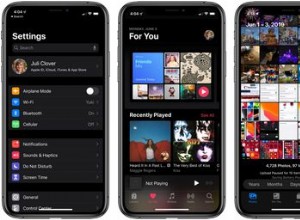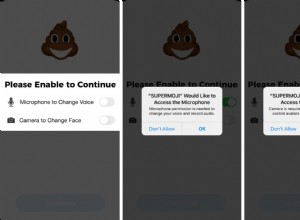إذا كان لديك أكثر من Amazon Echo ، فهناك ميزة حقيقية لتهيئة مكبرات الصوت الذكية في تطبيق Alexa لتكون في غرف افتراضية في منزلك.
أضاف أمازون القدرة على إنشاء مجموعات منذ فترة طويلة وحسّن الميزة بمرور الوقت. يمكنك الآن إخبار التطبيق بالغرف التي توجد بها أجهزة Echo الخاصة بك ، وتجميعها مع الأدوات الذكية الأخرى التي قد تكون لديك والتي تعمل مع Alexa مثل المقابس والأضواء والمفاتيح.
هناك نوعان من الفوائد ، ولكن الميزة الأساسية هي أنه يمكنك التحكم في تلك الأجهزة بسهولة أكبر في تلك الغرف. عندما تكون في غرفة المعيشة الخاصة بك بعد إعداد هذا ، يمكنك ببساطة أن تقول "Alexa ، قم بتشغيل الأضواء" (أو قم بتعتيم الأنوار) وستعرف أنك تقصد أضواء غرفة المعيشة لأنها مرتبطة بـ Echo المخصص إلى تلك الغرفة في التطبيق.
كما يسمح لك بقول "تشغيل الأضواء في غرفة النوم الرئيسية" حتى إذا كنت في غرفة مختلفة تسأل Alexa عن جهاز Echo مختلف ، وسيتم تشغيل جميع الأضواء المجمعة في تلك الغرفة. نفس الشيء ينطبق مع الموسيقى:يمكنك أن تقول "Alexa ، قم بتشغيل موسيقى للأطفال في الحضانة" أو "Alexa ، قم بتشغيل موسيقى الجاز في غرفة الطعام".
يمكنك أيضًا أن تختار في التطبيق أي Echo في المجموعة هو المفضل لتشغيل الموسيقى. هذا مفيد إذا كان لديك ، على سبيل المثال ، Fire TV Cube و Echo في نفس الغرفة حيث قد لا ترغب في تشغيل الموسيقى من التلفزيون الخاص بك ، ولكن بدلاً من ذلك تأتي من صدى الصوت الأفضل.
هنا ، سنشرح كيفية إعداد كل شيء.
كيفية إنشاء غرفة في تطبيق Alexa
الغرف هي نوع من المجموعات ، ويمكنك إعدادها على النحو التالي:
- افتح تطبيق Alexa
- انقر على "الأجهزة" أسفل اليسار
- اضغط على الرمز + أعلى اليسار
- اختر "إضافة مجموعة"
- انقر على "إنشاء غرفة أو مجموعة أجهزة"
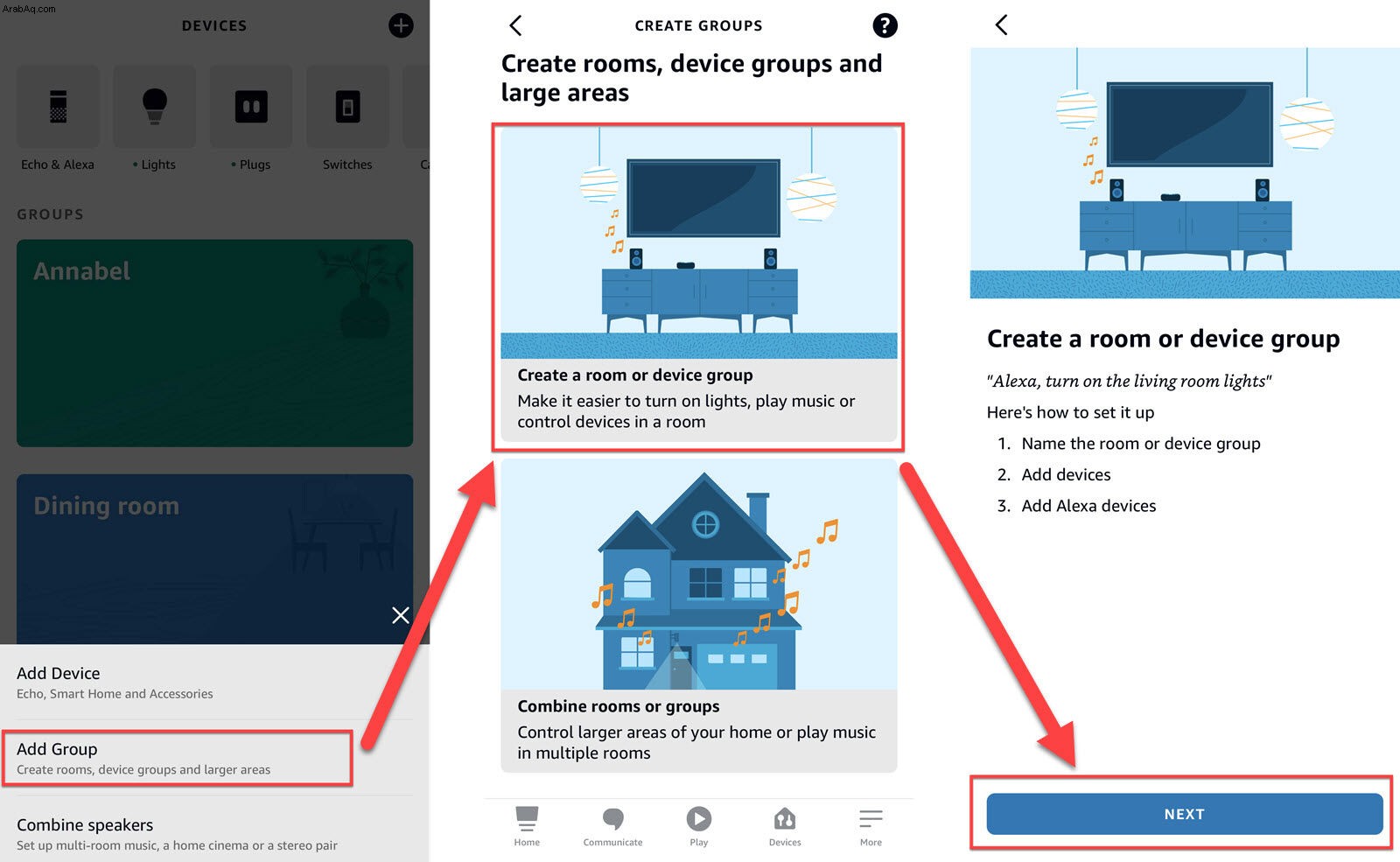
في هذه المرحلة ، ستبدأ عملية من ثلاث خطوات لتسمية الغرفة وإضافة الأجهزة إليها وإضافة أجهزة Alexa. هذا محير بعض الشيء إذا كنت تتوقع أن ترى أجهزة Echo الخاصة بك في القائمة:فهي تظهر في الخطوة الأخيرة ، وليس في قائمة "الأجهزة".
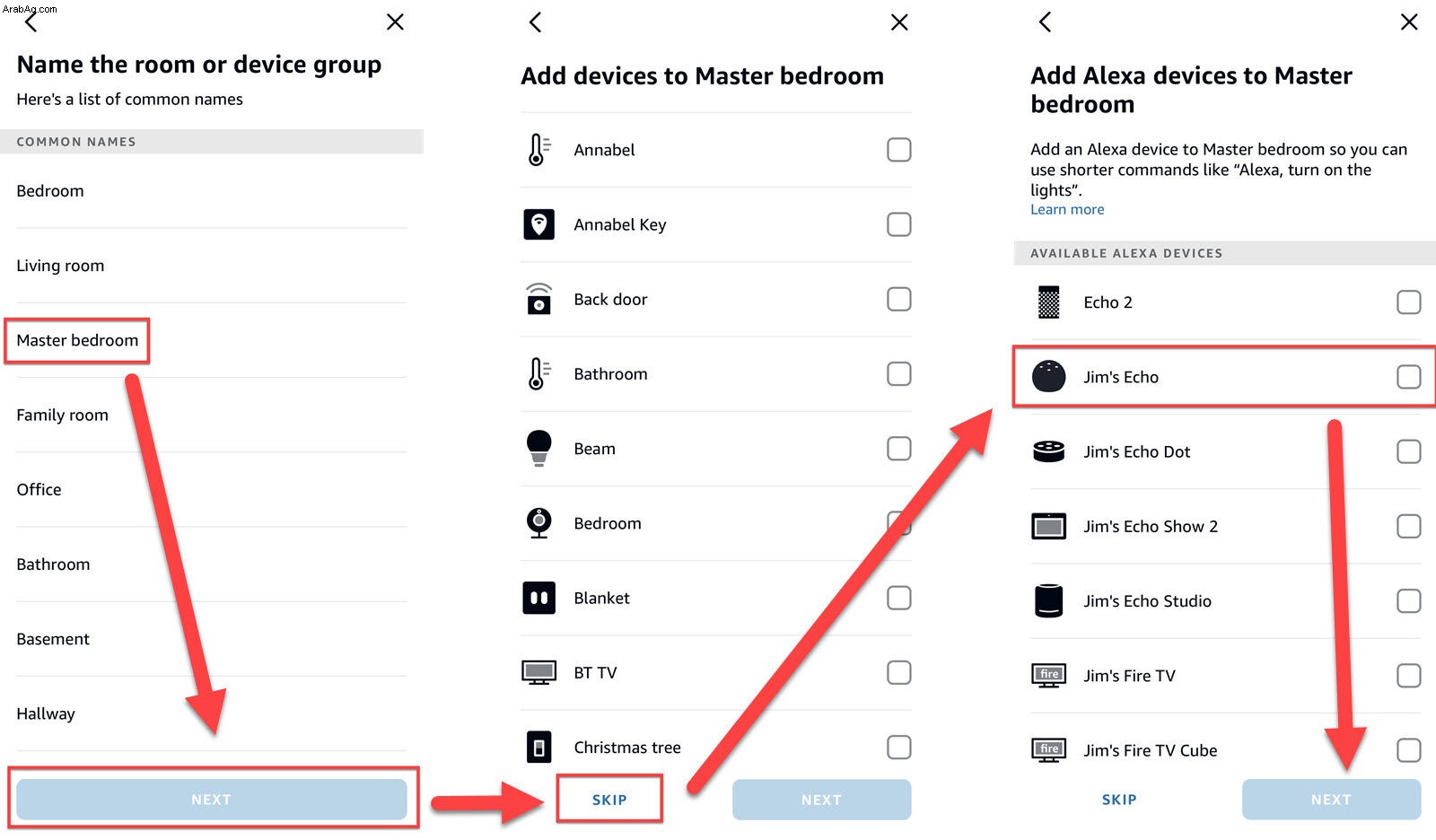
إذا لم يكن لديك أي أجهزة ذكية في الغرفة التي تقوم بإعدادها ، فما عليك سوى النقر على "تخطي" في الجزء السفلي.
لاحظ أنك قد لا تتمكن من إضافة أجهزة خارجية مع Alexa (تلك التي لم تصنعها Amazon) إلى الغرفة. ومع ذلك ، فإن أجهزة Sonos و Bose مدعومة.
عند الانتهاء من إعداد الغرفة ، ستظهر في قسم "الأجهزة" في التطبيق ضمن المجموعات.
سترى في كل غرفة عناصر تحكم لأي أضواء ومقابس ومفاتيح قمت بإضافتها في قائمة "الأجهزة" ، وهذه تعمل كاختصارات لتشغيلها وإيقافها إذا كنت لا تريد أن تطلب من Alexa القيام بذلك (مفيد في وقت متأخر. ليلة عندما يكون الجميع بالفعل في السرير ، على سبيل المثال).
انقر في أي مكان في مستطيل المجموعة ، ولكن ليس على أحد أيقونات الجهاز ، وسترى قائمة كاملة بالأجهزة الذكية التي أضفتها إلى الغرفة:الأضواء الفردية والمقابس ومكبرات الصوت ، ويمكنك تشغيلها و منفردة.
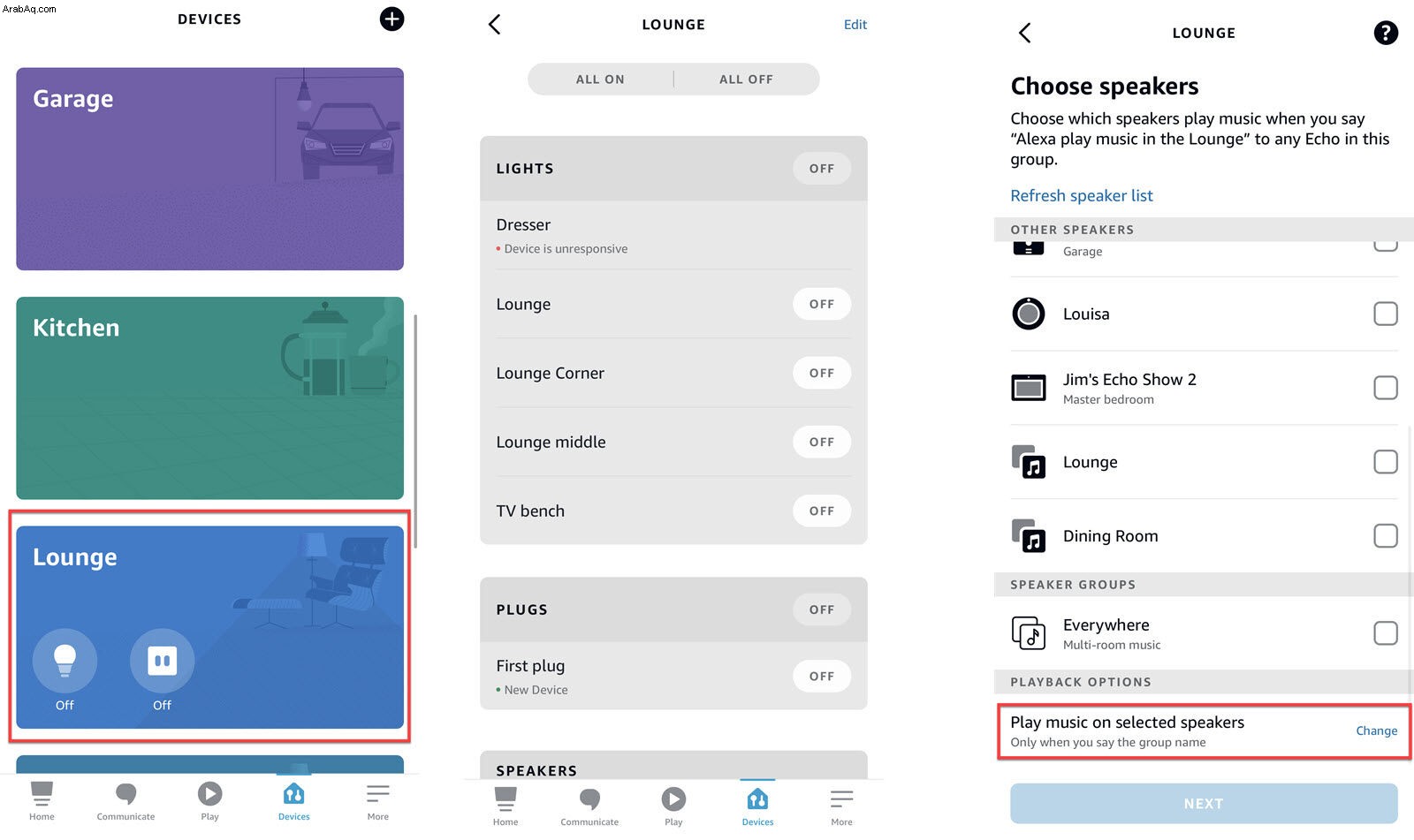
يمكنك أيضًا النقر فوق اسم الأجهزة الفردية لرؤية المزيد من الإعدادات ، مثل السطوع واللون للضوء الذي يدعم التعتيم والظلال المختلفة للأبيض أو الألوان. يعتمد هذا إلى حد كبير على مستوى التكامل الذي قدمته الشركة المصنعة ، ومع ذلك ، يمكنك معرفة المزيد في دليلنا المنفصل لتمكين مهارات Alexa.
وإذا كنت ترغب في إضافة جهاز لاحقًا إلى غرفة ما ، فما عليك سوى النقر فوق الغرفة ثم النقر فوق تحرير في الزاوية العلوية اليمنى مما يسمح لك بتغيير اسم الغرفة بالإضافة إلى إضافة أي جهاز Echo (أو جهاز Alexa آخر) وجديد الأضواء والمقابس والأدوات الأخرى للغرفة.
كيفية تعيين مكبرات الصوت التي تقوم بتشغيل الموسيقى
في تطبيق Alexa ، انقر فوق الأجهزة ثم انقر فوق الغرفة (في قائمة GROUPS) التي تريد إعدادها. إذا لم تكن قد أنشأت الغرفة بالفعل ، فاتبع الإرشادات أعلاه.
ضمن قسم المتحدثون ، انقر على "اختيار مكبرات الصوت" لاختيار أيها يقوم بتشغيل الموسيقى.
يؤدي هذا إلى عرض قائمة محيرة إلى حد ما ، حيث إنها لن تعرض أجهزة Echo التي قمت بتعيينها لتلك المجموعة:تم تعيينها بالفعل كمكبرات صوت لتلك الغرفة.
بدلاً من ذلك ، سترى قائمة بجميع أجهزة Echo الأخرى المتصلة حاليًا بشبكة Wi-Fi ، مما يعني أنه يمكنك تحديد أي جهاز لتشغيله عندما تقول "Alexa ، قم بتشغيل الموسيقى في الصالة" أو أي غرفة تقوم بتكوينها .
لاحظ أن هذا يختلف عن الموسيقى متعددة الغرف ، على الرغم من أنها تؤدي نفس الشيء في الأساس.
الشيء الآخر الذي يمكنك القيام به هنا هو التمرير لأسفل إلى PLAYBACK OPTIONS والتأكد من ظهوره "فقط عندما تقول اسم المجموعة".
إذا لم يكن الأمر كذلك ، فانقر فوق تغيير وحدد هذا الخيار ، وإلا فسيتم تشغيل الموسيقى دائمًا على هذه السماعات عندما تقول "Alexa ، قم بتشغيل الموسيقى".
كيفية تجميع الغرف معًا
نصيحة أخرى مفيدة هي أنه يمكنك الجمع بين الغرف. قد ترغب في إنشاء مجموعة تسمى "Upstairs" وأخرى تسمى "Downstairs" بحيث يمكنك تشغيل أو إطفاء الأضواء بسرعة أكبر. بالتأكيد ، يمكنك إعداد إجراءات لتحقيق نفس الشيء ، ولكن من الأسهل استخدام ميزة "المساحات الكبيرة" الجديدة للقيام بذلك.
العملية هي نفسها في البداية لإنشاء غرفة واحدة ، لذا انقر فوق "الأجهزة" ، ثم انقر فوق الرمز + في الجزء العلوي الأيمن ثم انقر فوق "إضافة مجموعة".
الآن اخترت الخيار الآخر:الجمع بين الغرف أو المجموعات.
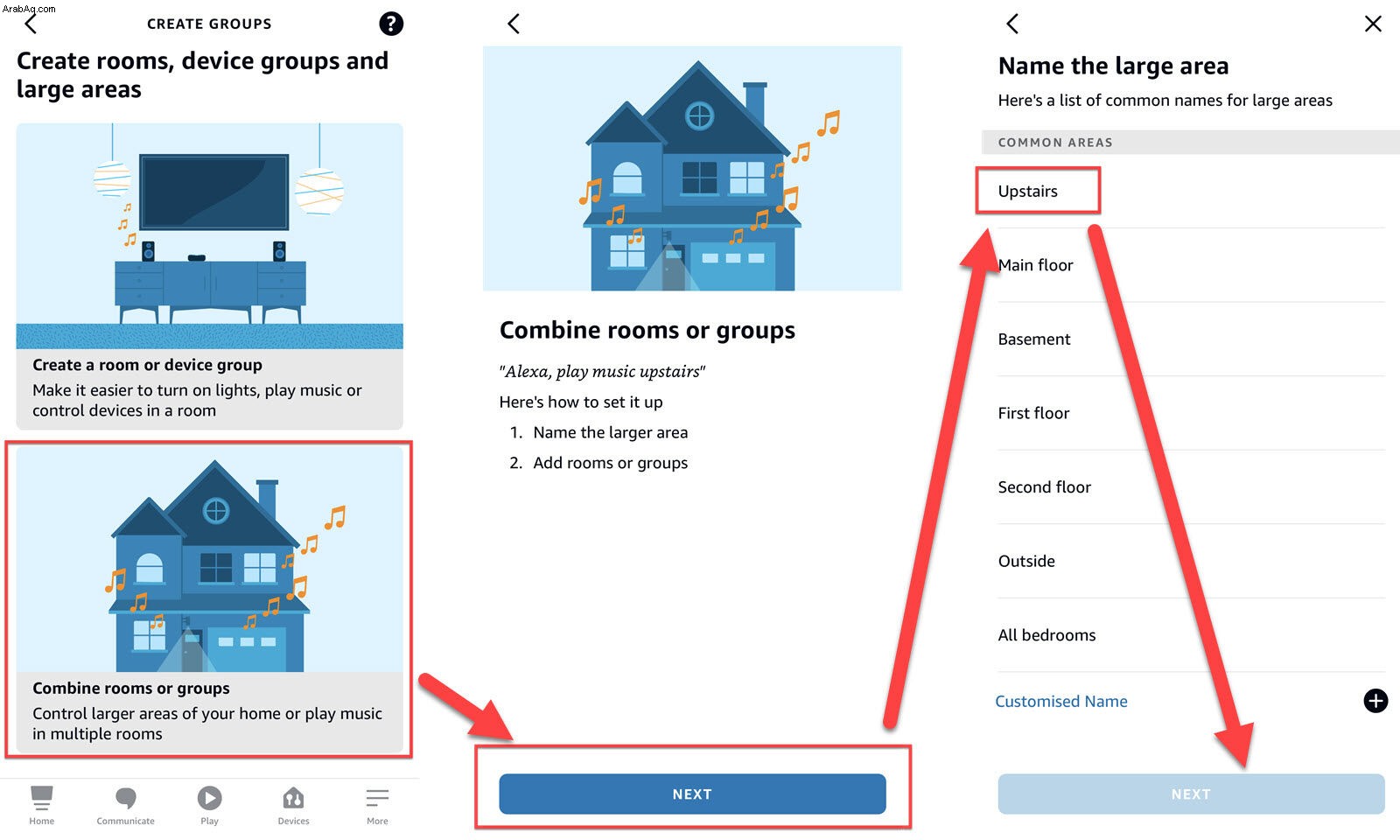
اضغط على التالي ثم اختر اسمًا للمنطقة الكبيرة. إذا لم يكن أيًا من مجموعة القائمة ، فيمكنك التمرير إلى أسفل (كما يمكنك بالنسبة للغرف الفردية) والنقر فوق الاسم المخصص.
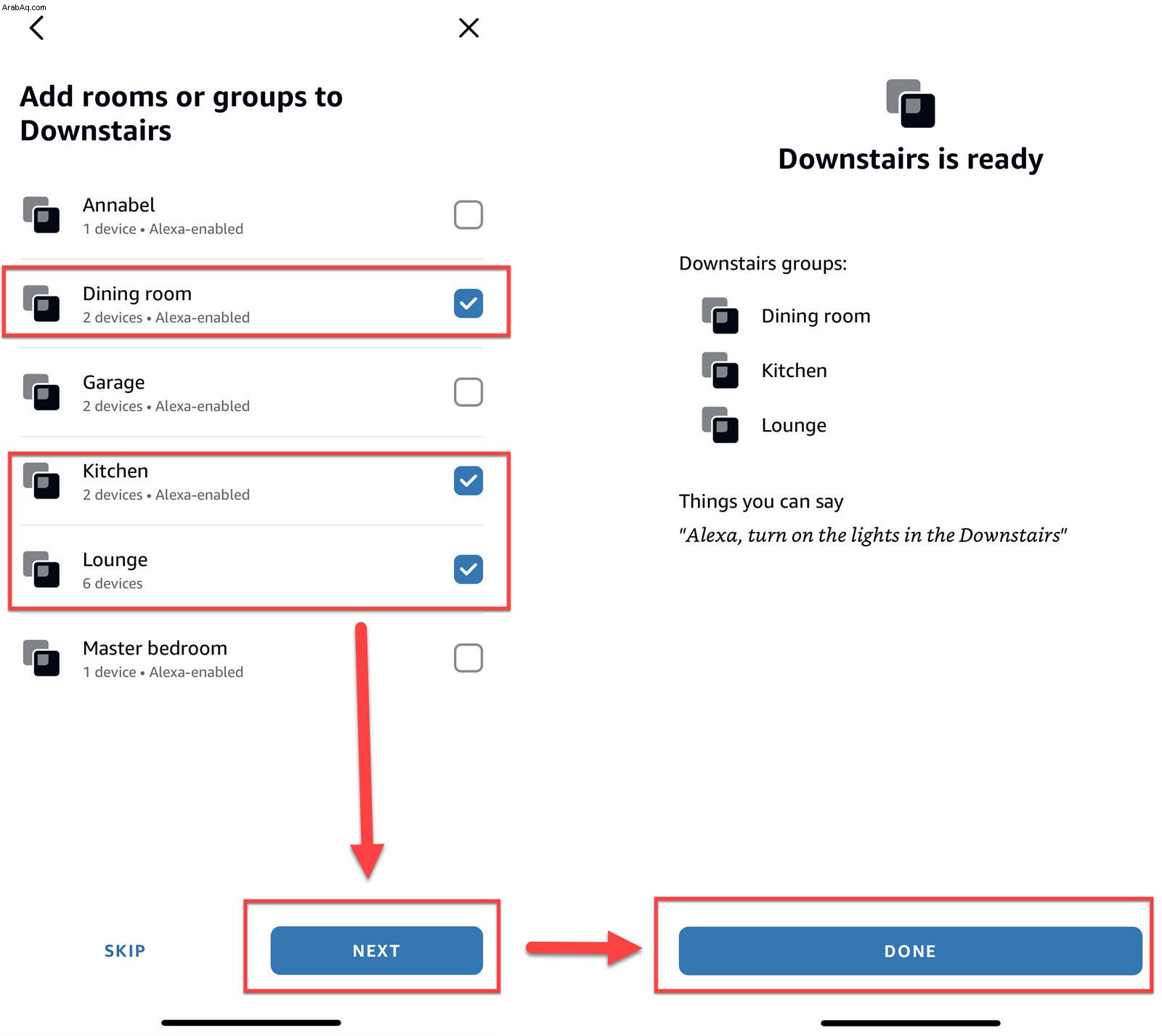
انقر الآن على الغرف التي تريد تضمينها في المجموعة الكبيرة واضغط على التالي ، تم. هذا هو. يمكنك الآن أن تطلب من Alexa إطفاء جميع الأضواء في الطابق السفلي.
هناك بالطبع أسباب أخرى لوجود العديد من مكبرات الصوت Amazon Echo في منزلك ، بما في ذلك بث الإعلانات مثل "العشاء جاهز" ، وإجراء محادثة خاصة مع أحد أفراد الأسرة ، والقدرة على الاستماع إلى الموسيقى المختلفة في غرف مختلفة والصوت متعدد الغرف.
مقالات ذات صلة لمزيد من القراءة
- أفضل أمازون إيكو
- كيفية التحكم في الأضواء باستخدام Alexa
- 100 شيئًا مضحكًا يجب طرحه على أليكسا
- كيفية إعداد نظام الصوت متعدد الغرف Amazon Echo